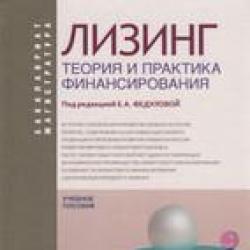Ручная установка баланса белого в фотокамере. Баланс белого: как настроить цветовую температуру
Фото белого листа - причуда фотографа? Нет, улучшение качества!
Имеется в наличии: приличный фотоаппарат (от простой цифровой «мыльницы» до неплохой «зеркалки»); фотограф, ну скажем, имеющий некоторый опыт в своем деле (муж, жена, брат, сват, и т.д.); чудесный антураж (семейный праздник с кучей друзей и близких, пикник во дворе дома, выезд на природу, в лес, на море). Знакомая картина? В результате проделанной кропотливой работы масса сделанных снимков. Но!
А что именно? Резкость - в норме, композиция - тоже ничего (бывало и хуже). А в глаза бросается. Что? Конечно же! Цвета! Цвета не настоящие! На этих снимках какая-то желтизна появилась. Откуда она взялась? Ведь все было в порядке. Может быть какая-то природная аномалия? На других изображениях оттенки голубого давят на восприятие. Случалась иногда такая оказия? Почему так получается? Оказывается, это не происки инопланетян и не поломка (брак) фотокамеры.
Во-первых. Вероятно, съемка производилась на «автомате».
Во-вторых. Был неправильно выставлен баланс белого цвета.
Что? Эти слова для вас «темный лес» и вы ничего не поняли? Давайте будем разбираться и выяснять, что же делать, и как устранять такие неприятности.
Баланс белого - эталон цвета
Да, это так. Чтобы все цвета выглядели так, как мы их видим, фотокамеру нужно обязательно настраивать. Для этого был выбран белый цвет (есть и другие варианты, которые будут рассмотрены ниже). Почему? Потому что найти лист бумаги не составит большого труда. А если серьезно, белый не образует цветовой гаммы. Любое отклонение в спектре уже не будет белым цветом. И это легко увидеть, нежели разглядывать черные пятна, которые могут быть с зеленым или синим отливом. К выбору эталона нужно подходить тщательно и скрупулёзно. Если будет выбран лист с пятнами или разметкой (вырванная страничка из тетради), то… Лучше снимать на «автомате». Очень хорошим образцом будет лист офисной бумаги. Практически идеальный вариант.
Хорошо, бумага, отвечающая требованиям, найдена. Приступаем. Открываем меню, выбираем пункт «Баланс белого». В разных фотоаппаратах, чтобы дойти до этого раздела, нужно будет пройти еще пару-тройку промежуточных подпунктов. Местоположение нужного определяется с помощью метода «научного тыка». Еще помогает чтение инструкции, если конечно вы не сделали этого ранее. В этом разделе можно обнаружить, по меньшей мере, пять или шесть опций установки баланса белого. Дневной свет, лампа накаливания, облачная погода, лампа дневного света и … собственно пунктик, из-за которого проделывалась масса нужных, но возможно незнакомых операций. Баланс белого. Значок этой функции одинаков на всех камерах, его не спутать ни с чем другим. В нижней части два треугольника, образующие вазу (по крайней мере, похоже), и сверху прямоугольник. Издали напоминает цветок в горшке (вот такая фантазия, интересно, какие ассоциации будут у вас). Так вот, с помощью функциональных клавиш (как правило, на ней написано ОК) выбираем эту функцию и вспоминаем, куда спрятали лист бумаги. Сейчас он понадобится. Наводим экран (видоискатель) на лист, делаем снимок. Электронные «мозги» вашей камеры запоминают увиденный цвет и все последующие кадры будут сниматься с учетом этих параметров. Важно помнить одну немаловажную деталь! При смене освещения, декораций, перемещения в другое место эту процедуру следуют проводить заново. Иначе возможны цветовые казусы.
Другие варианты выставления баланса
Конечно же, этот вариант не единичен. Профессиональные фотографы используют для таких целей серый цвет (18 процентов). Для таких целей специально продаются эталонные пластинки. Мотивируется это тем, что полностью белого цвета не бывает, только оттенки. А вот серый, он всегда серый. По этому поводу можно поспорить, но что есть, то есть. При выставлении баланса цвета этим способом следует помнить, что он хорош только для студийной работы, где освещение статично и постоянно. В условиях пейзажной съемки он не подойдет.
Возможно также выставление баланса по линейке цветов и фотометрическому отражателю (но это уже из области профессионального фото для глянцевых журналов).
Для любителей гораздо привлекательнее вариант работы с уже готовыми шаблонами. Вместе с функцией выставления баланса в ручном режиме, существуют еще предустановки - облачно, ясно, съемка с искусственным освещением и другие. Использование их значительно упростит работу и время съемок. Выбираете нужный значок и начинаете замораживать краткий миг времени в прекрасной фотографии.
В этом уроке вы узнаете, что такое баланс белого и цветовая температура, как это работает, и сможете сами научиться делать красивые фотографии с различным балансом белого.
Разные цвета при разном свете.
Зачем нужен этот параметр и почему он называется именно баланс белого? Вот смотрите. Попробуем с вами провести грандиозный научный опыт. Для чистоты эксперимента хорошо, чтобы у вас было окно, а за окном был день. При этом, чтобы в комнате было электрическое освещение. Возьмите два одинаковых белых листа бумаги. Поместите один из них в свет, падающий из окна. Другой положите так, чтобы он был освещён электрической лампой.

На этой фотографии один лист находится ближе к камере и освещён уличным светом. (Улица за спиной фотографа). Другой лист, в руках у девушки, освещён электрическим светом.
Посмотрите по очереди на каждый лист! «Белый лист и белый лист - что на них смотреть-то?», - скажете вы. Ан нет! Если вы внимательно приглядитесь, то поймёте, что теперь они разного цвета.

На этой фотографии - увеличенные фрагменты листов с прошлого снимка. Первый лист выглядит более желтоватым, а ведь это два абсолютно одинаковых листа из одной пачки бумаги!
Вот ведь. Обманывают на каждом шагу. Посмотрите, как выглядит этот же белый (белый ли?) лист:

при свете лампочки Ильича;

при свете лампы дневного освещения; - настройка баланса белого

при свете фотовспышки; - настройка баланса белого

При облачной погоде. - настройка баланса белого
С нашим «солнечным» московским летом мне пока не представилось возможности сфотографировать многострадальный белый лист при ярком солнце, но поверьте - он ждёт своего часа!
Вы видите, сколько цветов и оттенков? А ведь мы всегда знаем и понимаем, что этот лист белый!
Такие же метаморфозы происходят не только с белым, но и со всеми другими цветами.
Но почему мы этого не замечаем? Так и хочется сказать, что потому что не внимательные! (Но кто я такой, чтобы незаслуженно обижать хороших людей?) Дело, к несчастью, не в этом. Скажем так, у нас в голове есть специальный приборчик. Он при любом освещении мгновенно настраивается так, что мы видим все цвета такими, как они есть.
Но когда мы смотрим на фотографию, приборчик в голове не подстраивает цвета, и мы видим их искажёнными. Как на показанных выше снимках.
Поэтому для того чтобы снег на фотографиях получался белым (не жёлтый, а новый), обгорелый нос - красным, а плесень - зелёной, в фотоаппарат тоже нужно встроить такой приборчик. Вот этот непростой механизм мы условно и назовём «БАЛАНС БЕЛОГО».
Этот приборчик может работать в автоматическом режиме. Но бывает, что он подводит. Тогда имеет смысл регулировать этот параметр вручную. А как?
Слава богу, достаточно просто. Добрые люди придумали пару интуитивно понятных способов регулировки баланса белого.
Для того чтобы что-то ненужное регулировать - это ненужное что-то необходимо для начало измерить. Поэтому стала нужна «линейка». И такую линейку сделали. Только меряет она не сантиметрами, а Кельвинами.
По-умному это называется «Цветовая температура» (ну или просто «цвет»). В базовую физику я углубляться не буду. Я даже пока что не покажу вам эту линейку, а покажу только, как с её помощью можно изменять цвет в фотографии.

правильный баланс белого
Слева - самые холодные цвета. Справа - самые тёплые. Думаю, достаточно заметно, что самые холодные - это просто больше синего цвета, а самые тёплые - больше красного.
Умные люди говорят «теплые тона», когда снимок ближе к правым изображениям. Еще часто говорят «сделать снимок холоднее» (уменьшить цветовую температуру, это добавит больше синих холодных цветов) или наоборот «сделать снимок теплее».
Итак, худо-бедно о том, ЧТО такое баланс белого я рассказал. Теперь попробуем разобраться, КАК со всем этим работать.
Ниже перечислены способы настройки баланса белого у цифрового фотоаппарата. Обратите внимание на то, что у вашей фотокамеры может присутствовать лишь часть из представленных возможностей.
1. Отдать предпочтение режиму автоматического выбора баланса белого и наслаждаться результатом.
Самый простой и самый идеальный вариант. Если он не работает, то переходить к другим пунктам.
2. «Сказать» фотоаппарату, какая сейчас «погода».
Это не сложно. Для этого нужно зайти в меню настройки баланса белого. Там вы увидите вполне «говорящие» за себя значки. Например, облачко (ясно, что речь идёт о съёмке на улице при облачной, пасмурной погоде), солнышко (нужно использовать, когда светит солнце) и так далее. Как правило, у каждого значка есть текстовое пояснение, рассказывающее для какого случая он нужен.

правильный баланс белого
Этот небольшой рисунок предназначен для того, чтобы вы понимали - когда вы выбираете пресет баланса белого (например облачко), вы просто-напросто говорите фотоаппарату - поставь цветовую температуру равной (вставить цифру) кельвинов.
3. Жёстко задать значение цветовой температуры.
Это, пожалуй, самый правильный способ установки баланса белого. Просто задаёте на камере температуру.
4. Установка баланса белого по белому листу или "серой карте".
Ну, или не по листу. По любому белому объекту. Схема работы очень простая. Для более точной передачи баланса белого в цифровых фотокамерах есть функция определения баланса белого по снимку. В примитивном случае - вы фотографируете белый лист бумаги и камера ориентируется по этому изображению. Но лучше всего использовать так называемую “Серую карту”.
Это пластинка серого цвета с помошью которой можно максимально точно выставить Баланс Белого. Почему именно серая? Потомучто 100% белой бумаги не существует. При производстве бумаги, для отбеливания используются различные красители, серая карта - по настоящему серая, т.е. производители гарантирут, что это сочетание только черного и белого цветов. Именно поэтому максимально точный Баланс Белого можно выставить только по серой карте, так как при обработке, цвет серой карты будет браться за эталон серого цвета и в зависимости от него будут изменяться все остальные цвета на фотографиях.
К сожалению, серую карту возможно использовать только при стабильных световых условиях. Т.е. по сути - только во время съемки в студии. В остальных случаях - освещение может измениться, а значит, подобранный по серой карте, ББ будет уже не соответствовать новым условиям съемки.
5. И самое удобное. Выставить баланс белого уже после того, как вы сделали фотографию. (Это возможно, если ваш фотоаппарат позволяет снимать в формате RAW).
Иногда баланс белого специально искажают. Например, чтобы передать ощущение, будто фотография сделана на плёнку, баланс белого делают чуть теплее.
Ну и напоследок, чтобы разобраться со всем этим добром, искренне советую вам поэкспериментировать, пофотографировать, используя разные пресеты баланса белого. Со временем, опять-таки, вы «набьёте руку» и «наметаете глаз».
А не будет получаться - не расстраивайтесь и снимайте в ЧБ! По крайней мере многие великие фотографы так делали. (ЧБ - черно-белые фотографии.)
Видео о балансе белого:
В фотографии означает лишь еще один способ из всех, призванных повысить реалистичность и натуральность снимка, его полную аутентичность тем условиям, в которых его делал .
Грубо говоря, это именно та настройка в фотоаппарате , которая призвана делать белое белым, а красное красным, а не зеленоватого или синеватого оттенков. Как правильно установить баланс белого - первоочередной вопрос для тех людей, которые фотографируют в JPEG формате, то есть сразу же получают финальное изображение, уже сжатое и фотоаппаратом. Именно это мы сегодня и обсудим в данной статье.
Если не следить за балансом белого (далее ББ ), то можно получить довольно ненатуральную фотографию, на которой многие оттенки будут искажены, а при портретной или, скажем, пейзажной съемке, четкая передача цветов , тонов и полутонов очень важна. Освещение же у нас в течении суток очень разное, оно зависит от множества факторов и фотоаппарат может не всегда в автоматическом режиме, делая снимки, правильно и корректно его учитывать. Вот и получается, что на большинстве снимков, сделанных на мыльницы или мобильные телефоны, а также на зеркальные фотоаппараты любительского сегмента, многие оттенки не естественны , содержат посторонние примеси цвета и ненужные шумы.
Вот пример неправильной настройки баланса белого (нажмите ниже для детального рассмотрения ):
А вот какая бы получилась фотография, если бы «white balance » был выставлен верно:

Как видим, баланс белого особенно касается портретной съемки, при которой важно передать правильное освещение лица модели, а если неправильно выставлен ББ , то оно будет каким угодно, но не натуральным.
Как настроить баланс белого
Для того, чтобы настройка баланса белого не доставляла вам хлопот, достаточно один раз разобраться с этим вопросом и уже впоследствии действовать на автомате. Лично я снимаю в , записывая на карту памяти данные напрямую из матрицы, и правку ББ выполняю уже на компьютере в программах Adobe Photoshop либо Adobe Lightroom , поэтому не обращаю внимание на соблюдение этой характеристики. Если же вы не можете или не хотите снимать в этом формате, то править баланс белого перед съемкой придется в обязательном порядке и часто бывает так, что для каждого отдельного кадра нужна своя настройка.
Все дело в том, что вопрос как настроить баланс белого задают многие, хотя ответ практически лежит на поверхности. Достаточно выставить в настройках камеры нужную его характеристику - например, если мы снимаем днем на улице, то практически всегда режим не ошибется и выдаст правильную гамму, а вот если съемка ведется , при сложных источниках освещения, то нужно выставлять соответствующий режим ББ .
Как правило, все зеркальные камеры, а так же современные мыльницы и телефоны имеют режимы: дневной , облачно , съемка при лампах дневного света , съемка при лампах люминесцентных и так далее. Чем новее и дороже Ваша камера, тем больше будет таких предустановок. Выглядят они следующим образом:

Для новичков и любителей этого будет более чем достаточно. Главное не полагаться на режим АВТО и в любой ситуации выбирать соответствующее расширение - тогда все снимки будут выходить по крайней мерее более менее натуральными по цветам и в сети перестанут появляться фотографии зеленого солнца и красного оттенка лиц (хотя, может это чей-то художественный ход:))
Если же вам нужно добиться идеально настроенного баланса белого в фотографии, то можно воспользоваться его ручной установкой , что доступно во многих современных мыльницах, ультразумах, зеркальных фотоаппаратах. Для этого фотограф должен взять идеально серый картонный лист , можно даже размером с визитку. Лист этот должен иметь полноценный серый цвет, без оттенков. Ставим его максимально близко к объекту съемки, сохраняя при этом точно такое же освещение и делаем по нему замер баланса белого. Функция замера ББ есть в каждом фотоаппарате более менее серьезного типа, как в мыльницах, так и в зеркалках. Например в фотоаппаратах Nikon ручной баланс белого называется «PRE », что значит «preset», т.е. предустановлен.
Как сделать ручной замер
Итак, для того, чтобы вручную выставить ББ , делаем следующее:
1. Находите в меню пункт WB
и выставляете там режим «PRE
» (либо Custom, ручной).
2. Нажимаете кнопку WB
на камере и держите 3 секунды.
3. Когда yадпись PRE
начинёт мигать, отпускаете кнопку WB и делаете снимок чего-нибудь серого.
4. После этого у Вас на дисплее появится надпись «Успешно
«, «Good» или любая другая надпись в этом духе.
5. Если появилась надпись Error, No good
и т.п., значит попробуйте сделать всё с начала (п.2), т.к. камера не смогла определить где на снимке у Вас серый цвет.
Таким образом фотограф добьется того, что его камера будет максимально корректно воспринимать существующее освещение и сможет сделать множество отличных с этой точки зрения кадров, которые будут идеальны. Для замера ББ многие носят с собой простую визитку маленького размера, на которой одна сторона идеально серая, меряя по ней ББ тогда, когда это необходимо. Хотя, стоит заметить, что практически все профессионалы предпочитают работать с сырыми данными с матрицы в RAW формате , правя ББ уже после съемки так, как им будет это удобно.
Правильно выставлять баланс белого крайне важно для всех типов фотографий, вот пример того, как один и тот же снимок выглядит с разными настройками ББ:

Так же, существуют специальные насадки для правильно замера баланса белого, например как эта:

Но по качеству это будет тоже самое что и «визитка», только лишние денежные затраты.
В какой-то мере серый цвет, главный для корректного замера баланса белого , присутствует везде, просто в той или иной степени. Если всегда об этом помнить и стараться по возможности настроиться перед предстоящей съемкой, то можно получить гораздо лучшие результаты, чем есть на данный момент.
Постепенно рекомендуется слезать с режима АВТО и переходить на ручные настройки. Именно так получается все больше и больше контролировать кадр и чем больше таких ручных настроек в камере, тем скорее вы научитесь полноценно на нее снимать, полностью контролируя весь процесс даже в сложных условиях съёмки:

ЗАКЛЮЧЕНИЕ
Итак, подведя итог, можно сделать такие выводы :
Если вы снимаете днём при солнечном освещении на улице, можно смело ставить Баланс белого в режим Авто .
Если вы снимаете в сложных условиях с плохим освещением, выставляйте баланс белого в ручную по серому цвету . Не получается выставить максимально точно? Выберите наиболее подходящий вариант из предустановок камеры.
Если Вы снимаете в режиме RAW , забудьте вообще про баланс белого, его можно будет поправить вручную на любом снимке в таких редакторах, как или .
САМЫЙ ИДЕАЛЬНЫЙ ВАРИАНТ : Выставите на камере режим съёмки JPG+RAW , в котором Ваши фотографии будут сохраняться как в формате JPG, так и в формате RAW, что позволит Вам сэкономить время на правку и проявку снимков , но в тоже время даст возможность все неудачные варианты с неправильным балансом белого исправить так, как душе угодно:)
Разберитесь в том, что такое баланс белого и как он влияет на изображение. Разные типы освещения кажутся человеческому глазу приблизительно одинаковыми (хотя фотографы видят разницу и всегда ее замечают). Наш мозг нивелирует различия автоматически, поэтому белый предмет выглядит белым в любом освещении. Однако объект в тени приобретает легкий синий оттенок по сравнению с тем же объектом на солнце, а лампы накаливания делают этот объект оранжевым.
Людям, которые снимают на пленку, следует использовать цветные фильтры для объективов или заряжать специальную пленку. Цифровая камера может изменить информацию о цвете, поступающую от сенсоров, чтобы сгладить разницу в цветах при разном освещении. Настройка, которая позволяет это делать, называется балансом белого . Эта настройка не только компенсируют разницу в освещении, но и помогает сделать снимок более теплым или холодным в зависимости от предпочтений фотографа.
В большинстве фотоаппаратов есть настройка баланса белого. Как правило, в камерах предусмотрены все или некоторых из следующих режимов:
- Автоматический баланс белого . Этот режим обычно обозначается буквами "AWB" или "A". Фотоаппарат проанализирует изображение и выставит баланс белого автоматически.
- Дневной свет . Эта настройка предназначена для съемки в ярком солнечном свете.
- Облачно . Свет в облачную погоду обычно немного холоднее (синее), чем в солнечную, поэтому эта настройка используется для придания фотографии более теплого оттенка.
- Со вспышкой . Свет вспышки холоднее, чем свет солнца, и эта настройка поможет сделать снимок чуть теплее в сравнении с настройкой "Дневной свет". Это касется лишь ситуаций, в которых вспышка является единственным источником света. Если вы используете одновременно естественное и искусственное освещение, естественное освещение также нужно будет корректировать. Можно надевать на вспышку цветные фильтры, чтобы уравновесить два типа освещения, и использовать настройку баланса белого как для естественного освещения.
- Лампа накаливания . Свет от ламп накаливания обычно более оранжевый, чем естественный свет, поэтому камера добавит изображению синих оттенков.
- Флюоресцентная лампа . Таки лампы дают более красный свет по сравнению с солнечным светом (но не такой красный, как лампы накаливания), поэтому эта настройка также будет делать изображение более холодным.
Баланс белого с предварительной установкой . Сначала нужно сделать снимок объекта нейтрального цвета, затем фотоаппарат удалит все участки с таким же оттенком. Часто это единственный способ добиться неплохих результатов при съемке в свете энергосберегающих ламп. Как правило, эта настройка способствует верной цветопередаче в искусственом освещении по сравнении с другими похожими настройками.
Порядок настройки этого режима зависит от конкретного фотоаппарата, поэтому обратитесь к руководству пользователя. Можно пользоваться серой картой или эксподиском (а можно сделать эксподиск самостоятельно из кофейного фильтра).
- Ручная настройка . Этот режим позволит выбрать температуру, которую фотоаппарату нужно будет применять к каждому кадру. В камерах Nikon эта настройка обозначается буквой К. Как правило, температура выбирается вращением основного диска управления.
- В некоторых компактных фотоаппаратах настройки баланса белого нет, поскольку она встроена в режимы съемки. Вы должны будете разобраться, как работает такой фотоаппарат, сами. Режим "Листва" обычно делает картинку более зеленой, "Закат" и "Осенняя листва" - теплой.

Иногда фотограф сталкивается с тем, что полученные снимки неприятно удивляют отвратительной, некачественной цветопередачей. Например, лица людей на фотографии приобретают неприятный серовато-розовый оттенок. Виной тому, как правило, становятся сложные условия освещения и некорректно выставленные настройки фотоаппарата. Чтобы увеличить реалистичность и натуральность цветов на фотографии, необходимо воспользоваться одной настройкой – корректировкой баланса белого. Правильная настройка баланса белого во время съемки помогает предотвратить получение картинки с неправильными, искаженными цветами.
Баланс белого в фотографии
Баланс белого (ББ) – это особый метод корректировки цветового фона фотографии до полной аутентичности тем спектрам, которые фотограф видит своим взглядом во время съемки. Все дело в том, что даже современные зеркальные камеры в некоторых случаях не обеспечивают точной передачи цветов, которые были бы максимально приближены к натуральному восприятию сцены нашими глазами. Функция баланса белого предполагает, что если белый лист бумаги на экране выглядит белым (при определенном свете), то все другие цвета на фотоизображении будут выглядеть корректно. Белый выступает в качестве основного, базисного для всех цветовых оттенков.
Как известно, чистого белого цвета на Земле не существует, он является лишь смешением семи цветов. Поэтому в зависимости от тех или иных условий освещения белый цвет может приобретать определенные оттенки. В частности, объект, который кажется нам белым, в ясный солнечный день отличается большей яркостью, а при съемке в тени он приобретет голубоватый оттенок. При фотографировании же с лампой накаливания этот объект станет немного желтоватым. В отличие от камеры, наш мозг умело интерпретирует цвета, вследствие чего они для нас выглядят одинаково, даже если в действительности это не так. Электроника камеры, к сожалению, такими уникальными возможностями не обладает, поэтому цвета на фотографии могут приобретать искаженный вид.
Пример изображения объекта при разных настройках Баланса белого:
1 of 5




С помощью настройки баланса белого Вы можете корректировать восприятие электроникой камеры различных цветов, делая красные объекты на снимке красными, а зеленые зелеными. Необходимость в изменении ББ, в первую очередь, возникает у тех фотографов, кто предпочитает снимать в JPEG. Здесь Вы сразу же получаете готовое, сжатое и обработанное фотоизображение. Однако если в процессе фотографирования не следить за балансом белого, то такое изображение может получиться не совсем корректным, с искаженной цветопередачей. Но в портретной, пейзажной фотографии и в других жанрах точная передача цветов и даже полутонов очень важна. Вот и получается, что необходимо всегда обращать внимание на ББ и прибегать к ручным настройкам в случае необходимости. Помимо того, что грамотная корректировка ББ помогает обеспечить корректную цветопередачу фотографируемого предмета, она также позволяет решить сложные вопросы, связанные со съемкой при разном освещении.
По умолчанию цифровая камера задействует настройки ББ в автоматическом режиме. Встроенная электроника воспринимает снимаемую картинку в усреднено-нейтральном цвете. Она помечает самые яркие фрагменты кадра в качестве белого оттенка, после чего корректирует все другие цвета относительно этого базисного цвета. Корректировка цветов занимает считанные доли секунды. Таким образом, аппарат пытается самостоятельно адаптироваться под освещение сцены, но нередко ошибается вследствие того, что цветовая температура измеряется по самому яркому предмету. Чтобы получить более реалистичные цвета на своих фотоизображениях, Вам потребуется выставить правильный баланс белого. Либо же можно скорректировать цвета впоследствии при обработке.
Предустановленные настройки баланса белого
Если Вы хотите получить фотографию с качественной цветопередачей, то не следует излишне торопиться при съемке. Сделайте тестовый снимок и внимательно изучите его на экране. Возможно, для достижения оптимального результата Вам необходимо будет скорректировать экспозицию и изменить баланс белого. В цифровых камерах сегодня существует несколько возможностей по корректировке цветопередачи. Первая из них – это различные предустановленные режимы настройки ББ. Среди них обычно присутствуют такие стандартные настройки, как «Облачно», «Дневной свет», «Лампа накаливания», «Вспышка» и другие. С помощью этих простых настроек Вы сможете быстро сдвинуть ББ в ту или иную сторону, то есть в более теплую, либо в более холодную часть спектра. Чем более продвинутой и дорогой является камера, тем больше предустановленных режимов она предлагает пользователю.
Для начинающих любителей фотографии предустановленные настройки баланса белого – это более чем достаточно. Тут от Вас требуется только отказаться от автоматического режима и выбрать подходящую предустановку в зависимости от условий освещения, нажав пару кнопок. В результате у Вас будут получаться снимки с достаточно натуральными цветами, без неприятных искажений. Если говорить о самих предустановках, то режим «Облачно» сделает Вашу фотографию более теплой по цветовой температуре, в то время как «лампочные» режимы, наоборот, придадут кадру более холодный оттенок. В частности, режим «Лампа накаливания» обеспечивает компенсацию избытка желтого в кадре, добавляя снимку холодности.
Пример изображения с установкой разных цветовых температур (единица измерения — Кельвин)
1 of 5





Пользуясь предустановленными настройками, Вы можете не только исправить цветопередачу, но и скорректировать цвета на фотографии под нужное Вам настроение. Например, при съемке в серую, пасмурную погоду можно добавить кадру немного теплых оттенков, воспользовавшись готовыми режимами. Пользоваться предустановленными настройками, безусловно, очень удобно, но и они далеко не всегда гарантируют Вам нужный результат. И здесь так или иначе придется обращаться к ручным настройкам. Впрочем, если в Вашем распоряжении имеется только недорогая компактная камера, то, вероятно, опции по корректировке ББ будут ограничены только этими готовыми режимами.
Настройка баланса белого вручную
А вот продвинутые камеры всегда предоставляют фотографу возможность вручную скорректировать настройки ББ. Необходимость в ручных настройках часто возникает в тех случаях, когда приходиться фотографировать в помещении с применением нескольких источников освещения. Впрочем, и при съемке на открытом воздухе может потребоваться слегка скорректировать настройки вручную. Нужно лишь установить ББ один единственный раз и далее Вы будете получать фотоизображения с реалистичными, натуральными цветами. Существует несколько способов вручную изменить баланс белого. Самый простой из них – корректировка по белому листу.
Бумажный лист выступает в качестве «эталонного» примера белого цвета. Вы берете и располагаете его перед камерой таким образом, чтобы лист оказался равномерно освещен. Кроме того, он должен заполнять всю центральную область кадра, либо же вообще кадр полностью. Вы просто делаете снимок белого листа бумаги и затем заходите в меню, выбирая опцию «Ручная настройка ББ». Указываете камере полученный снимок, и настройки автоматически сохраняются. Преимущество состоит в сравнительной простоте этого метода.
Но, к сожалению, и он иногда подводит. Это обуславливается тем, что кажущийся нам белым лист не всегда является таковым. Он может получить определенный оттенок в силу особенностей окружающего света. В частности, если сквозь него будет просвечивать яркий задний фон. Да и сами белые листы характеризуются различными оттенками в силу специфических особенностей бумажного производства. Как бы то ни было, в большинстве случаев корректировка «по белому листу» дает хорошие результаты, позволяя адаптировать камеру под конкретное освещение.
Однако если Вам требуется еще более точно скорректировать ББ, на профессиональном уровне, то можно приобрести в магазине фото аксессуаров серую карту. Она выглядит как плотный лист или кружок, который залит 18-процентным серым цветом. Такую карту располагают рядом со снимаемым предметом. Вы фотографируете один кадр таким образом, чтобы карта заняла подавляющую область снимка. Далее опять заходим в настройки, указываем сделанный кадр и выставляем в меню «Пользовательский ББ». Теперь все настройки будут автоматически применяться ко всем кадрам. Такую карту имеет смысл использовать в студии, когда Вы часто меняете освещение или работаете с несколькими источниками света.
Некоторые цифровые фотоаппараты, помимо вышеперечисленных способов, открывают для фотографа и другие возможности по изменению ББ. В частности, может присутствовать функция брекетинга ББ, когда несколько кадров, сделанных Вами подряд, будут иметь различные настройки по цветопередаче. Один из этих кадров наверняка попадет в точку. Кроме того, некоторые аппараты позволяют корректировать цветовой фон снимка без использования пресловутого белого листа. Эта настройка аналогична тому, как если бы Вы применяли при съемке разные светофильтры.
Если же Вы фотографируете в RAW, то, в принципе, Вы можете не особо переживать насчет ББ непосредственно во время съемки. Сохраняйте изображения в RAW, после чего на компьютере, запустив программу AdobePhotoshop или Lightroom, Вы легко выполните правку баланса белого и корректировку цветового фона каждой фотографии. Но все-таки удобнее заранее скорректировать ББ на своей камере во время съемки, чтобы не пришлось делать лишнюю работу в процессе постобработки фотографий.
Итак, фотоаппараты, работающие в автоматическом режиме, на практике не всегда справляются с задачей точной передачи цветов или полутонов. Особенно это касается съемки в сложных условиях освещения. Предустановленные режимы и ручная настройка ББ позволят Вам скорректировать цвета, тем самым, экономя время на обработку снимков. В принципе, достаточно один раз разобраться, как корректировать баланс белого, и уже впоследствии у Вас не возникнет с этим никаких проблем.